Книга: Кадровое делопроизводство и управление персоналом на компьютере
Оформление временной нетрудоспособности сотрудников
Оформление временной нетрудоспособности сотрудников
Если сотрудник оказался временно нетрудоспособным, то в медицинском учреждении ему выдается больничный лист утвержденного образца. На основании этого документа сотруднику производится оплата временной нетрудоспособности в соответствии с действующим законодательством. В данном разделе мы научимся оформлять временную нетрудоспособность работников средствами программы «Отдел кадров».
Чтобы оформить временную нетрудоспособность сотрудника, выделите его в списке щелчком мыши и нажмите слева кнопку Больничный. В результате на экране откроется окно ввода основных параметров документа, которое выглядит так же, как и окна формирования приказов (например, см. рис. 2.87), с той разницей, что в поле Тип документа будет отображаться нередактируемое значение Больничный лист. Обратите внимание – в данном случаен мы оформляем не приказ, а именно больничный лист. В данном окне, как обычно, нужно указать номер и дату документа, и нажать кнопку Продолжить для перехода к следующему этапу формирования документа (рис. 2.90).
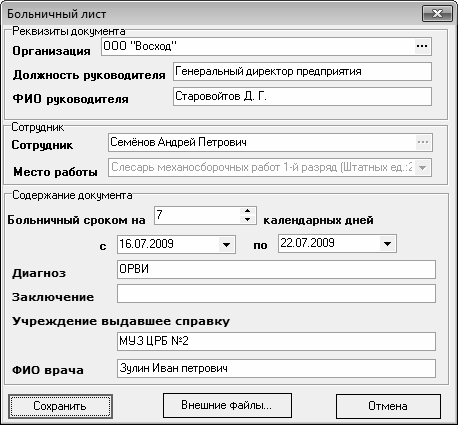
Рис. 2.90. Ввод в программу сведений о больничном листе сотрудника
В верхней части данного окна находятся параметры, значения которых вводятся программой автоматически. К ним относятся наименование предприятия, ФИО и название должности руководителя предприятия, ФИО временно нетрудоспособного сотрудника, а также название занимаемой им должности в соответствии с действующим штатным расписанием. Отметим, что значения полей Сотрудник и Место работы являются нередактируемыми, поскольку это фиксированные данные для листка временной нетрудоспособности.
В поле Больничный сроком на указывается количество дней, в течение которых сотрудник является временно нетрудоспособным и будет отсутствовать на работе. В полях с и по указывается соответственно начальная и конечная даты интервала временной нетрудоспособности сотрудника. Отметим, что значение поля по может быть сформировано автоматически на основании значения поля Больничный сроком на и даты первого дня временной нетрудоспособности. При каждом изменении значения поля Больничный сроком на значение поля по пересчитывается автоматически (при условии, что указана дата первого дня нетрудоспособности).
В поле Диагноз указывается медицинский диагноз заболевания сотрудника, являющийся основанием для выдачи ему листка временной нетрудоспособности. Значение данного поля вводится с клавиатуры.
В поле Заключение вводится медицинское заключение – например, Временно нетрудоспособен, В дальнейшем ограничить физические нагрузки, и т. д. После этого в соответствующих полях нужно указать наименование и номер медицинского учреждения, а также ФИО врача, выдавшего сотруднику листок временной нетрудоспособности.
Введенные данные будут сохранены после нажатия кнопки Сохранить, расположенной слева внизу окна. Для выхода из данного режима без сохранения изменений предназначена кнопка Отмена.
Характерной особенностью сформированного документа является то, что на печать он не выводится. В этом просто нет необходимости, поскольку приказ либо какие-то другие документы о временной нетрудоспособности на предприятии не издается. Единственным документом, которым в кадровом учете оформляется временная нетрудоспособность сотрудников, является документ, выданный медицинским учреждением (листок временной нетрудоспособности), который хранится, как правило, в бухгалтерии предприятия. Но вся информация из этого документа, введенная в программу, будет проведена по кадровому учету: в карточке сотрудника на вкладке Приказы для больничного листа будет сформирована соответствующая позиция.
- Как изменить оформление рабочего стола?
- Демотивационные постеры как социокультурный феномен современной интернет-среды
- 5. Вдохновение сотрудников на инновации
- Влияние сотрудников
- Мотивация и контроль сотрудников, работающих с клиентами
- Глава 2 Ввод и оформление текста
- Временной таргетинг
- 2.6. Управление вовлеченностью сотрудников
- Личная заинтересованность сотрудников компании-клиента
- 6.2.1.1. Пример: сортировка сотрудников
- Оформление состояний hover и focus
- 4.5.2. Оформление отчета комиссионера




